Verschillende Windows-gebruikers meldden dat het upgraden naarUpdate 2020 juni 10的 Dakramen en raamkozijnen Na de 20H2-versie,"Kan geen tekst zien in Verkenner"(Geen map- en bestandsnaam), alleen het pictogram wordt weergegeven.Hetzelfde probleem komt ook van het oude bedieningspaneel. "
Het probleem lijkt echter geen invloed te hebben op de app "Instellingen" of het menu "Start".Nadat Windows 10 is bijgewerkt,Wel of nietEr wordt geen tekst weergegeven in de VerkennerEen probleem?
Hier zijn enkele toepasselijke oplossingen om te elimineren:Op Windows 10BestandsverkennerIn kwestie顯示的 此Geen tekst.
Inhoud
Hoe te repareren dat geen tekst wordt weergegeven in Explorer
Er zijn verschillende redenen voor dit probleem, maar de meest voorkomende zijn ontbrekende, beschadigde of beschadigde systeembestanden, die meestal de oorzaak van dit probleem zijn.Vooral als een systeembestand verloren gaat of beschadigd raakt tijdens het upgradeproces van Windows 10, zal de schade verschillende problemen veroorzaken, waaronder:Er wordt geen tekst weergegeven in de Verkenner van Windows 10.Bovendien meldden sommige gebruikers dat "comodo antivirus uitschakelen/verwijderen" het probleem voor hen heeft opgelost.Nogmaals, sommige toepassingen van derden kunnen dit probleem veroorzaken.Laten we de volgende oplossing toepassen om te elimineren:"Geen tekst" weergegeven in de bestandsverkenner van Windows 10 .
Opmerking:Probeer in het venster "dezelfde inlognaam" een opdrachtprompt te openen en voer de stap "balg" uit.Wat als u de opdrachtprompt niet kunt openen vanwege de onzichtbare tekst?Probeer vervolgens op te starten in de veilige modus (start Windows met minimale systeembronnen en laat u stappen voor probleemoplossing uitvoeren) en voer vervolgens de volgende oplossingen uit.
Systeembestandscontrole uitvoeren
Dit is de oplossingWindows 10"Bestandsverkenner"In kwestieGeen tekstDe eerste en meest toepasbare oplossing . Zoals eerder vermeld, kunnen ontbrekende systeembestanden bij beschadiging leiden tot "Weergeven in bestandsbrowser此Geen tekstprobleem.Het uitvoeren van het hulpprogramma voor het controleren van systeembestanden kan helpen bij het herstellen/repareren van verloren of beschadigde systeembestanden.
- Om de systeembestandscontrole uit te voeren, opent u eerst een opdrachtprompt als beheerder.
- Typ cmd in het zoekmenu van het startmenu, klik met de rechtermuisknop op de opdrachtprompt in de zoekresultaten en voer het uit als beheerder.
- Typ vervolgens de opdrachtsfc / scannow En druk op Enter om de opdracht uit te voeren.
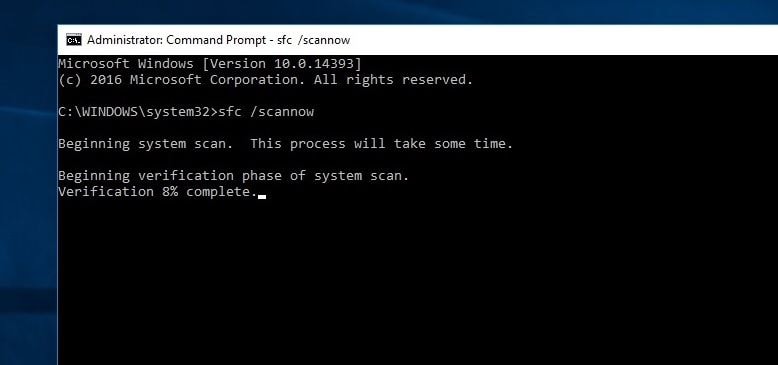
Hiermee wordt het scanproces gestart om ontbrekende, beschadigde of beschadigde systeembestanden op de Windows-pc te vinden.Als het SFC-hulpprogramma ontbrekende beschadigde bestanden vindt, begint het hulpprogramma vanaf:%WinDir%System32dllcacheHerstel ze in de gecomprimeerde map op.Wacht tot het scanproces 100% is voltooid en start het venster opnieuw.Controleer vervolgens of het venster normaal opstart.
Voer de opdracht DISM uit
Als u het "Resultatenvenster System File Checker Utility" uitvoert, zult u opnieuw ontdekken dat het CBS-logboek gedetailleerde informatie bevat dat de integriteitsbescherming de integriteit schendt.Of Windows Resource Protection vond beschadigde bestanden, maar kon sommige niet repareren.Dit leidt ertoe dat je moet rennenDISM(Deployment Image Service and Management)-opdracht, waarmee de systeemimage kan worden hersteld en het SFC-hulpprogramma zijn werk kan doen.
Om de opdracht DISM opnieuw uit te voeren, moet u als beheerder een opdrachtprompt openen.Typ vervolgens de onderstaande opdracht en druk op Enter om de opdracht uit te voeren.
DISM/Online/Afbeeldingen opschonen/Gezondheid herstellen
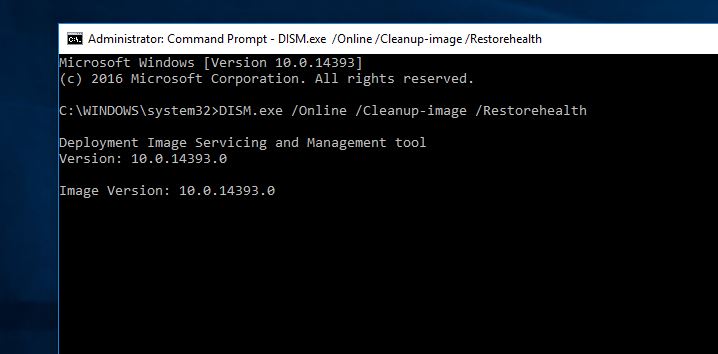
此DISM/ResotrehealthDe opdracht scant de Windows-afbeelding op eventuele schade en repareert deze automatisch.Probeer ook Windows Update te gebruiken om beschadigde bestanden te vervangen.Dit proces duurt lang om te voltooien.Als het probleem zich ook voordoet tot het onderdeel Windows Update, moet u een bron opgeven die bekende goede bestanden bevat om de afbeelding te herstellen.
Voer een schone start van Windows 10 uit
Meerdere gebruikers meldden (van Microsoft-forums/Reddit) dat het opstarten van de pc in de veilige modus en het uitvoeren van een schone start van Windows 10 het probleem kan oplossen dat er geen tekst wordt weergegeven in de Verkenner in Windows 10.Als toepassingen van derden problemen veroorzaken bij het opstarten, blokkeer dan Windows-lettertypen/teksten.Voer vervolgens een schone start uit (schakel toepassingen van derden uit bij het opstarten) om het probleem te vinden en op te lossen.
Om Windows 10 schoon op te starten, start u Windows op in de veilige modus.Druk vervolgens op Windows-toets + R, typmsconfigEn druk op Enter.Dit is het venster "Systeemconfiguratie", selecteer onder het tabblad "Algemeen" "Selectieve start"Keuzeen verwijder het vinkje " Opstartitems laden"Selectievakje.
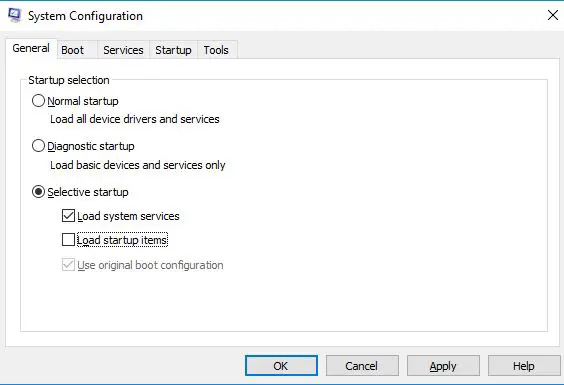
Ga vervolgens naar "dienst" Tab, selecteer vanaf daar "Verberg alle Microsoft diensten""Tags" aan .Deze vind je onderaan het venster.Klik nu op " Alles uitschakelen" Om alle onnodige services van derden uit te schakelen.Klik op "Toepassen" en vervolgens op "OK" om de wijzigingen op te slaan.
Open het tabblad Taakbeheer en Opstarten, schakel alle opstarttoepassingen uit, sluit Taakbeheer en start het venster opnieuw om schoon op te starten.Als er geen problemen meer zijn met tekst en lettertypen, betekent dit dat een toepassing van derden het probleem veroorzaakt.U moet toepassingen van derden één voor één inschakelen en aandacht besteden aan het probleem waarna de toepassing wordt ingeschakeld.Verwijder de toepassing of installeer deze opnieuw om het probleem op te lossen nadat het is ontdekt.Keer terug naar normaal opstarten op Windows 10.
Comodo-firewall verwijderen
Veel gebruikers die door dit probleem worden getroffen, bevestigen dat het probleem kan worden opgelost door de firewall te verwijderen.Er lijkt een incompatibiliteit te zijn tussen de update van Windows 2018 april 4 en Comodo.Daarom, als je Comodo Firewall hebt, verwijder of update dan Comodo Firewall via het configuratiescherm.
Bovendien kunnen AMD-beeldschermstuurprogramma's dit probleem soms veroorzaken.We raden aan om Apparaatbeheer -> Uitgebreid beeldschermstuurprogramma -> Klik met de rechtermuisknop op het geïnstalleerde beeldschermstuurprogramma en selecteer Installatie ongedaan maken.Start daarna Windows opnieuw en controleer of het probleem is opgelost.Als dit het geval is, moet u het beeldschermstuurprogramma opnieuw installeren of upgraden om dit probleem permanent op te lossen.
Bovendien rapporteerden sommige gebruikers na het oplossen van het probleem van "Superfectch Service uitschakelen" en het weergeven van "Geen tekst" in de Verkenner.U kunt ook proberen de Windows-service te openen door op Win + R te drukken en te typenservices.mscEn druk op Enter.Blader vervolgens naar beneden en zoek de sysmain-service (voorheen superfetch genoemd), dubbelklik erop, wijzig het opstarttype, schakel de service uit en stop deze.Gebruik de BITS-service om dezelfde bewerking uit te voeren en start Windows vervolgens opnieuw om het opgeloste probleem te controleren.
Rol Windows 10 terug naar de vorige versie
Als geen van de bovenstaande oplossingen het probleem oplost, probeer dan Windows te herstellen naar de vorige versie.Het kan een bug zijn die uw probleem heeft veroorzaakt, dus wacht alstublieft tot Microsoft de patch de volgende keer bijwerkt.之後,嘗試升級Windows 10 2020年10月更新版本20H2。

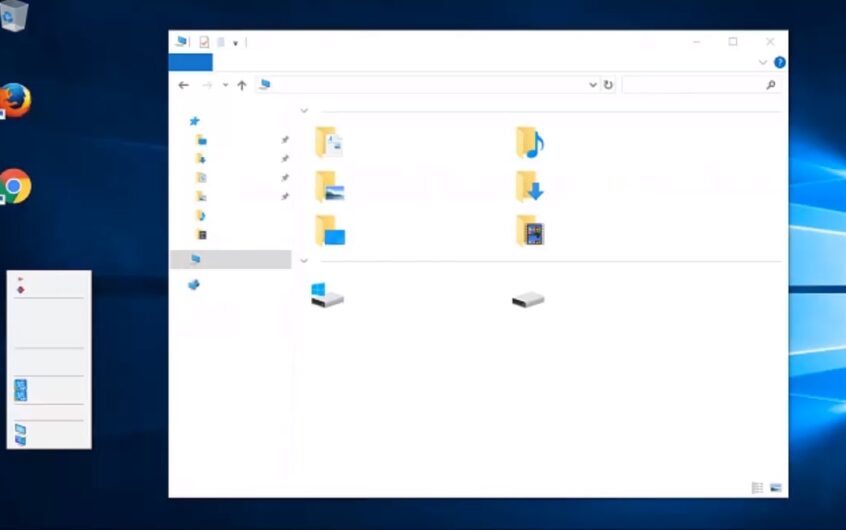




![[Opgelost] Microsoft Store kan geen apps en games downloaden](https://oktechmasters.org/wp-content/uploads/2022/03/30606-Fix-Cant-Download-from-Microsoft-Store.jpg)
![[Opgelost] Microsoft Store kan geen apps downloaden en installeren](https://oktechmasters.org/wp-content/uploads/2022/03/30555-Fix-Microsoft-Store-Not-Installing-Apps.jpg)

